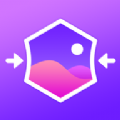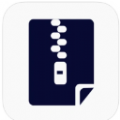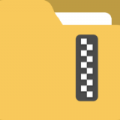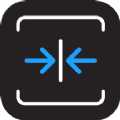photoshop是一款非常受大家欢迎的软件。在平常工作和生活中,很多人都想用自己的生活照做成一个2寸的工作照,那么就涉及到如何将照片中的背景更换为蓝色或者红色,这个操作过程中要进行抠图。那么具体应该怎样操作呢?接下来就请跟随小编的脚步一起来了解一下吧!

Android版

大小:46M
版本:v1.7.7标签:修图p图照片编辑器图片处理查看详情立即下载点击下载
如何用photoshop抠图?
1.首先,打开我们需要抠图的照片
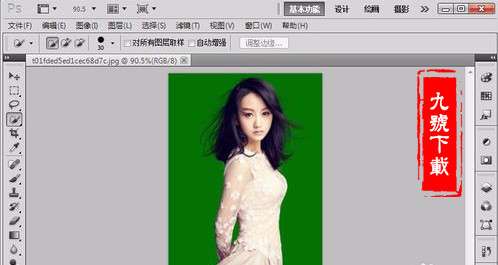
2.然后选择工具栏中的魔棒工具
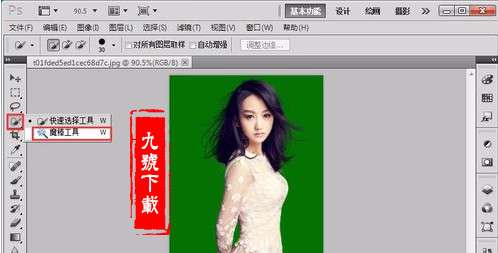
3.接着用魔棒工具将我们需要抠出来的内容进行选中,直接在图上画就可以
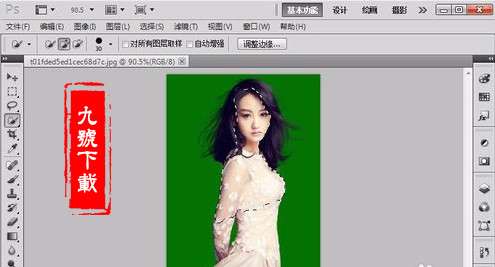
4.将所需要抠的内容全部选中,这里注意一点:增加区域持续按住Ctrl键进行增加,减少区域持续按住Atl键进行减除
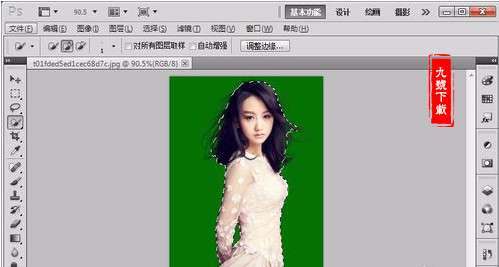
5.这个时候无法将我们的发丝从原来的途中分离出来,这个时候我们就需要进行另一步操作,就是点击调整边缘
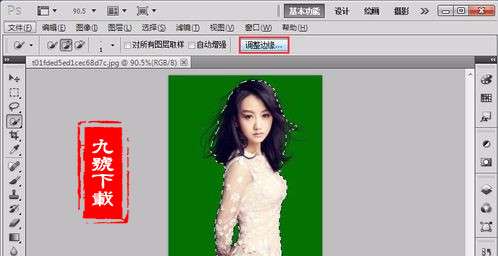
6.在跳出的窗口中进行参数设置(至于参数设置,可自行调整,调整到头发从原来的绿色中全部分离出来即可),然后点击确定
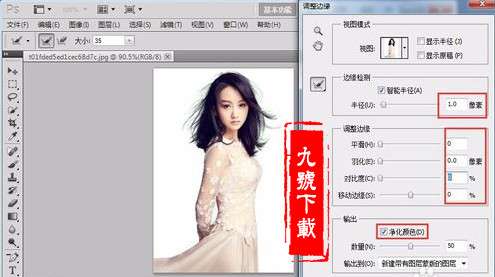
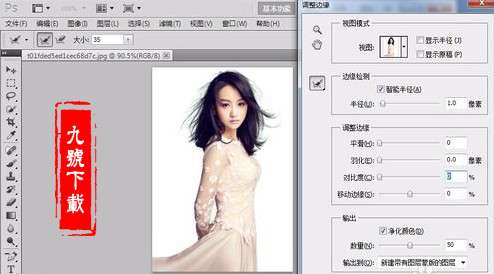
7.这个时候我们得到了我们想要的内容

8.如果这个时候你想更换一种背景,想要把自己喜欢的背景重新新建一个图层,放置在我们所抠出的涂层下面即可


9.这样我们的抠图已经完成,可以将所做的图另存起来。


第 2 页 PS抠图具体操作步骤
PS抠图教学
1.用Photoshop打开一张图片

2.图片太小,用“Ctrl +”组合键把图片放大

3.选择“磁性套索工具”

4.沿着图中裹着被子的小孩的边框进行勾勒,等勾勒完后,如图出现虚化的边框

5.选择“移动工具”
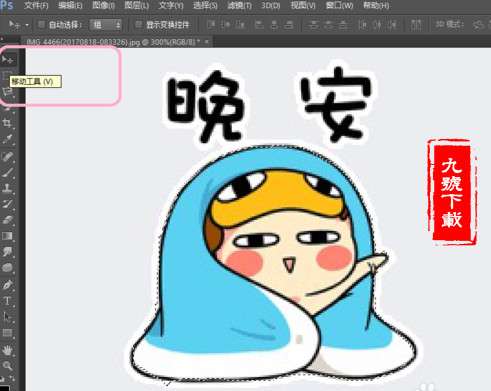
6.对扣下来的小人进行拖动,也可按住“Ctrl C”复制扣下来的图形

免责声明:以上内容源自网络,版权归原作者所有,如有侵犯您的原创版权请告知,我们将尽快删除相关内容。